맥 팁: 간단한 트릭으로 클릭 절약
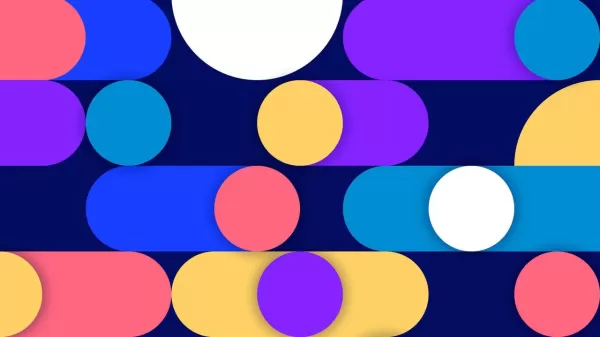
만약 당신이 나처럼 MacBook이나 iMac을 거의 꺼두지 않고, 주로 소프트웨어 업데이트가 있을 때만 전원을 끄는 사람이라면, 재시작할 때 어떤 일이 일어나는지 별로 생각하지 않을 수 있습니다. 하지만 여행이나 일상적인 습관으로 Mac을 정기적으로 끄는 습관이 있다면, 시작 프로세스를 간소화하고 싶을 것입니다. 이를 위한 한 가지 방법은 로그인 시 특정 애플리케이션이 자동으로 실행되도록 설정하는 것입니다.
예를 들어, 시작할 때마다 웹 브라우저로 바로 이동할 것임을 알고 있다면, 미리 준비된 상태로 두는 것이 어떨까요? 나는 개인적으로 브라우저와 이메일 클라이언트를 로그인 시 자동으로 열리도록 설정해 몇 번의 추가 클릭을 줄이고 바로 작업을 시작합니다.
하지만 이를 어떻게 설정할까요? 단계별로 안내해드리겠습니다.
Mac에서 시작 시 앱 추가 방법
필요한 것: macOS를 실행하는 Mac과 자동 시작하려는 앱이 설치되어 있어야 합니다. 예시로 MacBook Pro M1에 Arc 브라우저와 Apple Mail을 사용하겠습니다.
내 MacBook Pro와 iMac에서는 Rectangle(고급 창 관리)과 Bartender 5(상단 바 사용자 지정)를 로그인 시 시작하도록 설정했습니다. 이들은 내가 직접 조작하지 않는 앱이지만, Mac의 기능을 향상시키는 중요한 백그라운드 서비스입니다. 당신도 직접 사용하는 앱이나 백그라운드에서 작동하는 앱에 대해 동일하게 설정할 수 있습니다.
1. 설정 열기
먼저 Mac에 로그인합니다. 왼쪽 상단의 Apple 아이콘을 클릭한 후 시스템 설정을 선택합니다. 또는 Dock의 Launchpad에서 시스템 설정에 접근할 수 있습니다.
2. 로그인 항목 및 확장으로 이동
시스템 설정 앱에서 왼쪽 사이드바의 일반을 클릭합니다. 아래로 스크롤하여 로그인 항목 및 확장을 찾아 클릭합니다.
3. 첫 번째 항목 추가
"로그인 시 열기" 아래에서 + 버튼을 클릭해 파일 선택기를 엽니다. 왼쪽 창에서 애플리케이션을 선택한 후, 추가하려는 앱을 찾아 스크롤합니다. 앱을 클릭한 뒤 열기를 눌러 목록에 추가합니다. 로그인 시 실행하려는 각 앱에 대해 이 과정을 반복합니다.
이 페이지에서 앱을 백그라운드에서 실행하도록 토글할 수도 있습니다.
수많은 앱을 추가할 수 있지만, 특히 데이터베이스에 의존하는 리소스 소모가 큰 앱은 너무 많이 포함시키지 않도록 주의하세요. 이는 로그인 프로세스를 느리게 할 수 있습니다.
모든 설정을 마쳤으면 시스템 설정을 닫습니다. 계속하던 작업을 진행하거나 Mac을 재시작해 설정이 제대로 작동하는지 테스트할 수 있습니다(정상적으로 작동할 것입니다).
축하합니다! 이제 Mac의 시작을 최적화하여 로그인 즉시 시간을 절약하고 바로 작업을 시작할 수 있습니다.
관련 기사
 다빈치 레졸브에서 오디오 편집 마스터하기: 프로페셔널 사운드를 위한 페어라이트 가이드
선명한 오디오는 아마추어 프로덕션과 전문 비디오 콘텐츠를 구분합니다. 다빈치 Resolve의 페어라이트 페이지에서는 영화 제작자와 콘텐츠 크리에이터가 사운드 디자인을 완성할 수 있는 정교한 도구를 제공합니다. 이 심층 튜토리얼에서는 기본 레코딩부터 세련된 포스트 프로덕션 마스터링까지 오디오를 향상시키기 위한 필수 기술, 최적의 장비 선택, 전문적인 워크플로
다빈치 레졸브에서 오디오 편집 마스터하기: 프로페셔널 사운드를 위한 페어라이트 가이드
선명한 오디오는 아마추어 프로덕션과 전문 비디오 콘텐츠를 구분합니다. 다빈치 Resolve의 페어라이트 페이지에서는 영화 제작자와 콘텐츠 크리에이터가 사운드 디자인을 완성할 수 있는 정교한 도구를 제공합니다. 이 심층 튜토리얼에서는 기본 레코딩부터 세련된 포스트 프로덕션 마스터링까지 오디오를 향상시키기 위한 필수 기술, 최적의 장비 선택, 전문적인 워크플로
 이제 구글의 AI가 전화 통화를 대신 처리합니다.
Google은 검색을 통해 모든 미국 사용자에게 AI 통화 기능을 확대하여 고객이 전화 통화 없이도 현지 비즈니스에 가격 및 이용 가능 여부를 문의할 수 있도록 했습니다. 1월에 처음 테스트된 이 기능은 현재 애완동물 미용사, 세탁 서비스, 자동차 수리점 등 서비스 중심 비즈니스를 지원합니다.검색자는 적격 업체 목록 아래에 'AI에게 가격 확인' 옵션이 표
이제 구글의 AI가 전화 통화를 대신 처리합니다.
Google은 검색을 통해 모든 미국 사용자에게 AI 통화 기능을 확대하여 고객이 전화 통화 없이도 현지 비즈니스에 가격 및 이용 가능 여부를 문의할 수 있도록 했습니다. 1월에 처음 테스트된 이 기능은 현재 애완동물 미용사, 세탁 서비스, 자동차 수리점 등 서비스 중심 비즈니스를 지원합니다.검색자는 적격 업체 목록 아래에 'AI에게 가격 확인' 옵션이 표
 트럼프, 스마트폰, 컴퓨터, 칩 관세 인상 면제
블룸버그 통신에 따르면 트럼프 행정부는 스마트폰, 컴퓨터 및 다양한 전자 기기에 대해 중국에서 수입되는 경우에도 최근 관세 인상에서 예외를 인정했습니다. 그러나 이러한 제품은 4월 9일 이전에 시행된 이전 관세의 적용을 받습니다.미국 관세국경보호청은 수요일 늦게 스마트폰, 노트북, 컴퓨터 부품, 반도체 제조 장비 등 주요 기술 제품을 중국산 수입품에 대한
의견 (3)
0/200
트럼프, 스마트폰, 컴퓨터, 칩 관세 인상 면제
블룸버그 통신에 따르면 트럼프 행정부는 스마트폰, 컴퓨터 및 다양한 전자 기기에 대해 중국에서 수입되는 경우에도 최근 관세 인상에서 예외를 인정했습니다. 그러나 이러한 제품은 4월 9일 이전에 시행된 이전 관세의 적용을 받습니다.미국 관세국경보호청은 수요일 늦게 스마트폰, 노트북, 컴퓨터 부품, 반도체 제조 장비 등 주요 기술 제품을 중국산 수입품에 대한
의견 (3)
0/200
![AlbertRodriguez]() AlbertRodriguez
AlbertRodriguez
 2025년 10월 7일 오전 1시 30분 35초 GMT+09:00
2025년 10월 7일 오전 1시 30분 35초 GMT+09:00
這招真的有用!我每天都要開關MacBook好幾次,現在不用一個個手動重開app了 🎉 不過有點好奇如果app當掉的話這個方法還能正常運作嗎?


 0
0
![DonaldLee]() DonaldLee
DonaldLee
 2025년 8월 13일 오후 10시 0분 59초 GMT+09:00
2025년 8월 13일 오후 10시 0분 59초 GMT+09:00
This Mac trick is a total game-changer! I never realized how much time I was wasting with unnecessary clicks. Now I’m curious—what other hidden gems are lurking in macOS? 🤔


 0
0
![JasonJohnson]() JasonJohnson
JasonJohnson
 2025년 8월 1일 오전 11시 48분 18초 GMT+09:00
2025년 8월 1일 오전 11시 48분 18초 GMT+09:00
This Mac trick is a total game-changer! I never thought about streamlining shutdowns, but now I’m curious—does it really save that much time? Gotta try this next time I’m packing up my MacBook for a trip! 😎


 0
0
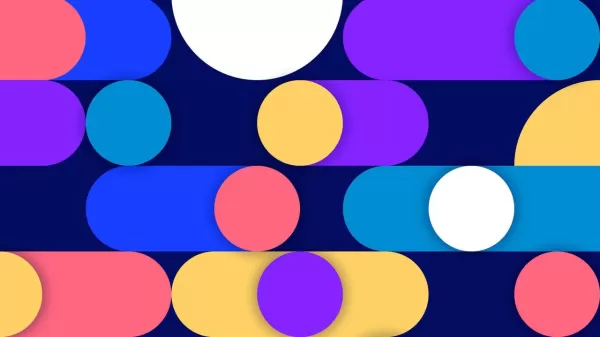
만약 당신이 나처럼 MacBook이나 iMac을 거의 꺼두지 않고, 주로 소프트웨어 업데이트가 있을 때만 전원을 끄는 사람이라면, 재시작할 때 어떤 일이 일어나는지 별로 생각하지 않을 수 있습니다. 하지만 여행이나 일상적인 습관으로 Mac을 정기적으로 끄는 습관이 있다면, 시작 프로세스를 간소화하고 싶을 것입니다. 이를 위한 한 가지 방법은 로그인 시 특정 애플리케이션이 자동으로 실행되도록 설정하는 것입니다.
예를 들어, 시작할 때마다 웹 브라우저로 바로 이동할 것임을 알고 있다면, 미리 준비된 상태로 두는 것이 어떨까요? 나는 개인적으로 브라우저와 이메일 클라이언트를 로그인 시 자동으로 열리도록 설정해 몇 번의 추가 클릭을 줄이고 바로 작업을 시작합니다.
하지만 이를 어떻게 설정할까요? 단계별로 안내해드리겠습니다.
Mac에서 시작 시 앱 추가 방법
필요한 것: macOS를 실행하는 Mac과 자동 시작하려는 앱이 설치되어 있어야 합니다. 예시로 MacBook Pro M1에 Arc 브라우저와 Apple Mail을 사용하겠습니다.
내 MacBook Pro와 iMac에서는 Rectangle(고급 창 관리)과 Bartender 5(상단 바 사용자 지정)를 로그인 시 시작하도록 설정했습니다. 이들은 내가 직접 조작하지 않는 앱이지만, Mac의 기능을 향상시키는 중요한 백그라운드 서비스입니다. 당신도 직접 사용하는 앱이나 백그라운드에서 작동하는 앱에 대해 동일하게 설정할 수 있습니다.
1. 설정 열기
먼저 Mac에 로그인합니다. 왼쪽 상단의 Apple 아이콘을 클릭한 후 시스템 설정을 선택합니다. 또는 Dock의 Launchpad에서 시스템 설정에 접근할 수 있습니다.
2. 로그인 항목 및 확장으로 이동
시스템 설정 앱에서 왼쪽 사이드바의 일반을 클릭합니다. 아래로 스크롤하여 로그인 항목 및 확장을 찾아 클릭합니다.
3. 첫 번째 항목 추가
"로그인 시 열기" 아래에서 + 버튼을 클릭해 파일 선택기를 엽니다. 왼쪽 창에서 애플리케이션을 선택한 후, 추가하려는 앱을 찾아 스크롤합니다. 앱을 클릭한 뒤 열기를 눌러 목록에 추가합니다. 로그인 시 실행하려는 각 앱에 대해 이 과정을 반복합니다.
이 페이지에서 앱을 백그라운드에서 실행하도록 토글할 수도 있습니다.
수많은 앱을 추가할 수 있지만, 특히 데이터베이스에 의존하는 리소스 소모가 큰 앱은 너무 많이 포함시키지 않도록 주의하세요. 이는 로그인 프로세스를 느리게 할 수 있습니다.
모든 설정을 마쳤으면 시스템 설정을 닫습니다. 계속하던 작업을 진행하거나 Mac을 재시작해 설정이 제대로 작동하는지 테스트할 수 있습니다(정상적으로 작동할 것입니다).
축하합니다! 이제 Mac의 시작을 최적화하여 로그인 즉시 시간을 절약하고 바로 작업을 시작할 수 있습니다.
 다빈치 레졸브에서 오디오 편집 마스터하기: 프로페셔널 사운드를 위한 페어라이트 가이드
선명한 오디오는 아마추어 프로덕션과 전문 비디오 콘텐츠를 구분합니다. 다빈치 Resolve의 페어라이트 페이지에서는 영화 제작자와 콘텐츠 크리에이터가 사운드 디자인을 완성할 수 있는 정교한 도구를 제공합니다. 이 심층 튜토리얼에서는 기본 레코딩부터 세련된 포스트 프로덕션 마스터링까지 오디오를 향상시키기 위한 필수 기술, 최적의 장비 선택, 전문적인 워크플로
다빈치 레졸브에서 오디오 편집 마스터하기: 프로페셔널 사운드를 위한 페어라이트 가이드
선명한 오디오는 아마추어 프로덕션과 전문 비디오 콘텐츠를 구분합니다. 다빈치 Resolve의 페어라이트 페이지에서는 영화 제작자와 콘텐츠 크리에이터가 사운드 디자인을 완성할 수 있는 정교한 도구를 제공합니다. 이 심층 튜토리얼에서는 기본 레코딩부터 세련된 포스트 프로덕션 마스터링까지 오디오를 향상시키기 위한 필수 기술, 최적의 장비 선택, 전문적인 워크플로
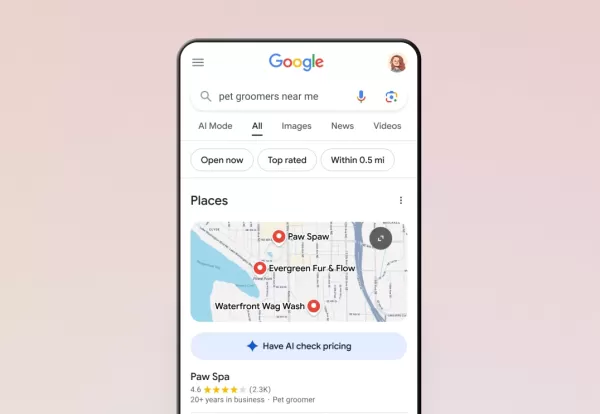 이제 구글의 AI가 전화 통화를 대신 처리합니다.
Google은 검색을 통해 모든 미국 사용자에게 AI 통화 기능을 확대하여 고객이 전화 통화 없이도 현지 비즈니스에 가격 및 이용 가능 여부를 문의할 수 있도록 했습니다. 1월에 처음 테스트된 이 기능은 현재 애완동물 미용사, 세탁 서비스, 자동차 수리점 등 서비스 중심 비즈니스를 지원합니다.검색자는 적격 업체 목록 아래에 'AI에게 가격 확인' 옵션이 표
이제 구글의 AI가 전화 통화를 대신 처리합니다.
Google은 검색을 통해 모든 미국 사용자에게 AI 통화 기능을 확대하여 고객이 전화 통화 없이도 현지 비즈니스에 가격 및 이용 가능 여부를 문의할 수 있도록 했습니다. 1월에 처음 테스트된 이 기능은 현재 애완동물 미용사, 세탁 서비스, 자동차 수리점 등 서비스 중심 비즈니스를 지원합니다.검색자는 적격 업체 목록 아래에 'AI에게 가격 확인' 옵션이 표
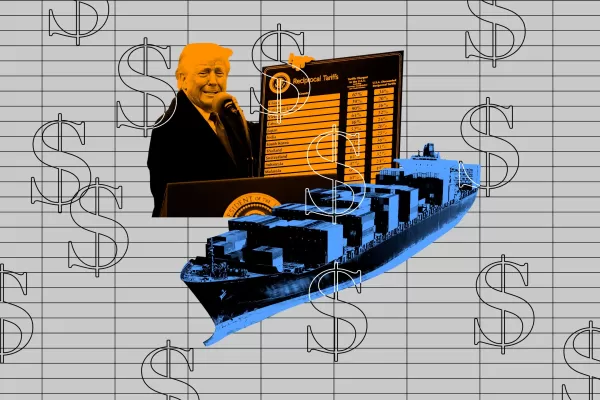 트럼프, 스마트폰, 컴퓨터, 칩 관세 인상 면제
블룸버그 통신에 따르면 트럼프 행정부는 스마트폰, 컴퓨터 및 다양한 전자 기기에 대해 중국에서 수입되는 경우에도 최근 관세 인상에서 예외를 인정했습니다. 그러나 이러한 제품은 4월 9일 이전에 시행된 이전 관세의 적용을 받습니다.미국 관세국경보호청은 수요일 늦게 스마트폰, 노트북, 컴퓨터 부품, 반도체 제조 장비 등 주요 기술 제품을 중국산 수입품에 대한
트럼프, 스마트폰, 컴퓨터, 칩 관세 인상 면제
블룸버그 통신에 따르면 트럼프 행정부는 스마트폰, 컴퓨터 및 다양한 전자 기기에 대해 중국에서 수입되는 경우에도 최근 관세 인상에서 예외를 인정했습니다. 그러나 이러한 제품은 4월 9일 이전에 시행된 이전 관세의 적용을 받습니다.미국 관세국경보호청은 수요일 늦게 스마트폰, 노트북, 컴퓨터 부품, 반도체 제조 장비 등 주요 기술 제품을 중국산 수입품에 대한
 2025년 10월 7일 오전 1시 30분 35초 GMT+09:00
2025년 10월 7일 오전 1시 30분 35초 GMT+09:00
這招真的有用!我每天都要開關MacBook好幾次,現在不用一個個手動重開app了 🎉 不過有點好奇如果app當掉的話這個方法還能正常運作嗎?


 0
0
 2025년 8월 13일 오후 10시 0분 59초 GMT+09:00
2025년 8월 13일 오후 10시 0분 59초 GMT+09:00
This Mac trick is a total game-changer! I never realized how much time I was wasting with unnecessary clicks. Now I’m curious—what other hidden gems are lurking in macOS? 🤔


 0
0
 2025년 8월 1일 오전 11시 48분 18초 GMT+09:00
2025년 8월 1일 오전 11시 48분 18초 GMT+09:00
This Mac trick is a total game-changer! I never thought about streamlining shutdowns, but now I’m curious—does it really save that much time? Gotta try this next time I’m packing up my MacBook for a trip! 😎


 0
0





























